आपल्या Apple पल – Apple पल सहाय्य (एफआर) शी संबंधित संकेतशब्द बदला, आयफोन – कॉपीट्रान्स संकेतशब्द बदला
आयफोन संकेतशब्द बदला
Contents
- 1 आयफोन संकेतशब्द बदला
- 1.1 आपल्या Apple पल अभिज्ञापकाशी संबंधित संकेतशब्द बदला
- 1.2 आपल्या आयफोन, आयपॅड, आयपॉड टच किंवा Apple पल वॉचवर आपल्या Apple पल अभिज्ञापकाशी संबंधित संकेतशब्द संपादित करा
- 1.3 आपल्या मुलाच्या Apple पल अभिज्ञापकाशी संबंधित संकेतशब्द बदला
- 1.4 आपल्या मॅकवर आपल्या Apple पल अभिज्ञापकाचा संकेतशब्द बदला
- 1.5 वेबवर आपल्या Apple पल अभिज्ञापकाचा संकेतशब्द संपादित करा
- 1.6 आयफोन संकेतशब्द बदला
- 1.7 आयफोन कसे अनलॉक करावे ?
- 1.8 आयपॅड कसे अनलॉक करावे ?
- 1.9 आयफोन लॉकिंग कोड बदला
- 1.10 जेव्हा आपण कोड विसरलात तेव्हा आयफोन कसे अनलॉक करावे ?
- कळा सह आपले आयडविस बंद करा.
- पुनर्प्राप्ती मोडमध्ये डिव्हाइस प्रविष्ट करा आणि ते संगणकावर कनेक्ट करा.
- प्रविष्ट करण्यासाठी ए पुनर्प्राप्ती मोडमध्ये आयपॅड, मुख्य बटण दाबून ठेवा. अन्यथा (हे आपल्या डिव्हाइस मॉडेलवर अवलंबून आहे) – साइड बटण वापरा आणि आपले डिव्हाइस संगणकावर कनेक्ट करा.
आपल्या Apple पल अभिज्ञापकाशी संबंधित संकेतशब्द बदला
आपल्या Apple पल अभिज्ञापकाशी संबंधित संकेतशब्द सुधारित करण्यासाठी खालीलप्रमाणे पुढे जा.
आपल्या आयफोन, आयपॅड, आयपॉड टच किंवा Apple पल वॉचवर आपल्या Apple पल अभिज्ञापकाशी संबंधित संकेतशब्द संपादित करा

- सेटिंग्ज> आपले नाव> संकेतशब्द आणि सुरक्षितता टॅप करा.
- स्पर्श करा संकेतशब्द बदला.
- आपल्या डिव्हाइससाठी आपला वर्तमान संकेतशब्द किंवा प्रवेश कोड प्रविष्ट करा, नंतर नवीन संकेतशब्द प्रविष्ट करा आणि याची पुष्टी करा. आपला संकेतशब्द विसरलात ?
- संपादनास स्पर्श करा किंवा संकेतशब्द सुधारित करा.
![]()
आपल्या मुलाच्या Apple पल अभिज्ञापकाशी संबंधित संकेतशब्द बदला
आपल्याकडे आयओएस किंवा आयपॅडोच्या नवीनतम आवृत्तीसह आयफोन किंवा आयपॅड असल्यास आणि आपल्या Apple पल अभिज्ञापकासाठी दोन घटकांसह ओळख सक्रिय केली असल्यास, आपण आपल्या कुटुंबातील सामायिकरण गटातील मुलाच्या खात्याच्या Apple पल अभिज्ञापकासह संबंधित संकेतशब्द सुधारित करू शकता.
- सेटिंग्ज> कुटुंब> आपले मूल खाते स्पर्श करा.
- Apple पल आणि संकेतशब्द अभिज्ञापक टॅप करा.
- स्पर्श [मुलांचे नाव] संकेतशब्द बदला.
- आपल्या डिव्हाइसचा प्रवेश कोड प्रविष्ट करा आणि स्क्रीनवरील सूचनांचे अनुसरण करा.
आपल्या मॅकवर आपल्या Apple पल अभिज्ञापकाचा संकेतशब्द बदला
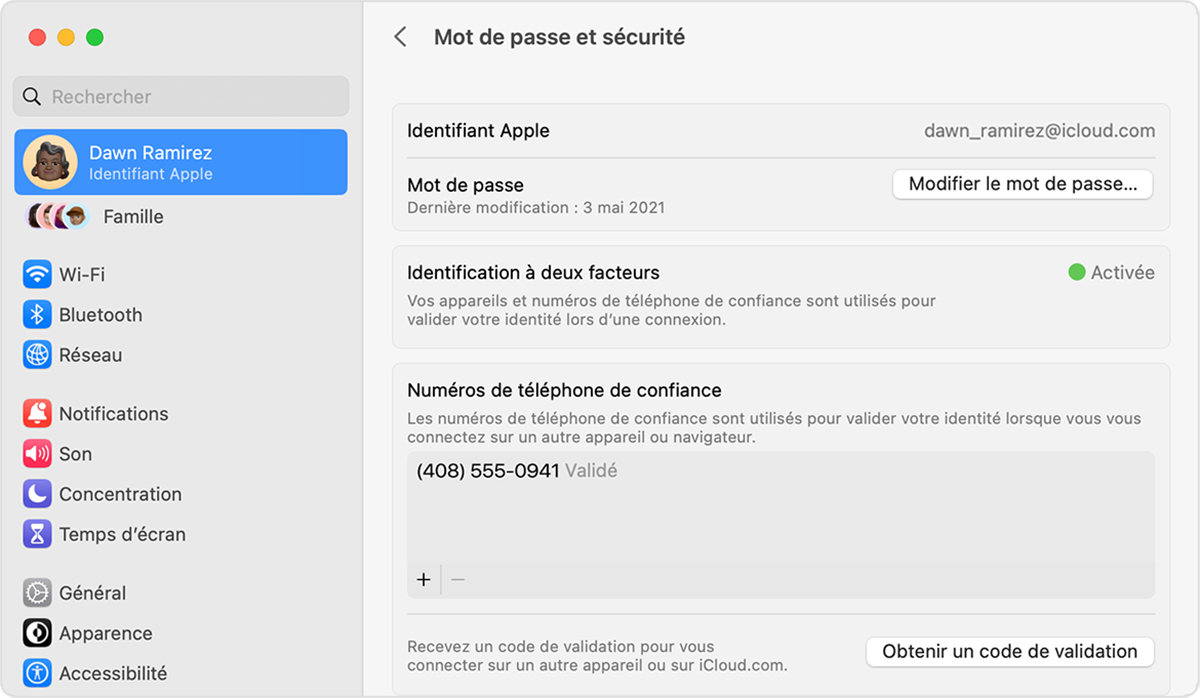
- Apple पल मेनू Septing> सिस्टम सेटिंग्ज (किंवा सिस्टम प्राधान्ये) निवडा, नंतर आपले नाव (किंवा Apple पल अभिज्ञापक).
- संकेतशब्द आणि सुरक्षा निवडा.
- संकेतशब्द बदला निवडा. आपण आपल्या Apple पल अभिज्ञापकाशी संबंधित संकेतशब्द रीसेट करण्यापूर्वी, आपण आपला मॅक अनलॉक करण्यासाठी वापरलेला एक प्रविष्ट करणे आवश्यक आहे.
वेबवर आपल्या Apple पल अभिज्ञापकाचा संकेतशब्द संपादित करा
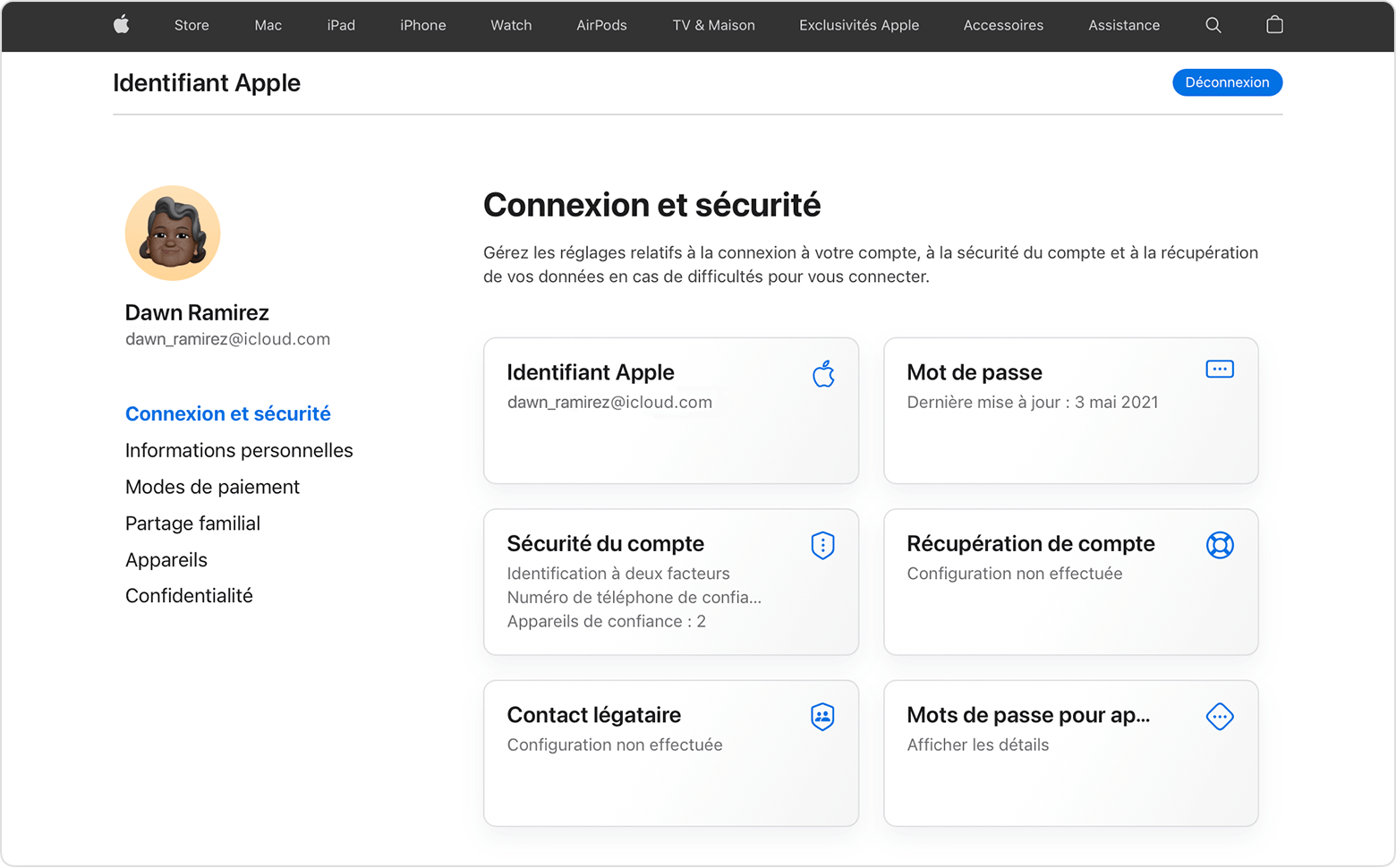
- Apple पलआयडी साइटशी कनेक्ट व्हा.Apple पल.कॉम.
- कनेक्शन आणि सुरक्षा विभागात, संकेतशब्द निवडा.
- आपला वर्तमान संकेतशब्द प्रविष्ट करा, नंतर नवीन. नंतर नंतरची पुष्टी करा. आपला संकेतशब्द विसरलात ?
- संकेतशब्द बदला निवडा.
प्रकाशन तारीख: 20 डिसेंबर, 2022
आयफोन संकेतशब्द बदला

माझ्याकडे नाही माझा आयफोन संकेतशब्द बदलला मी ते विकत घेतल्यापासून. आणि अहो, मला हा कोड आठवत नाही आणि तो कसा बदलायचा हे मला माहित नाही. तर, मी थोडे संशोधन केले आणि शिकलो आयफोन संकेतशब्द बदला – या लेखात ते कसे आहे ते मी तुम्हाला दर्शवितो. ट्यूटोरियल वापरकर्त्यांसाठी देखील योग्य आहेआयपॅड, नवीन आयफोन 12 किंवा 13 आणि आयफोन 8 किंवा 7 सारख्या वेळानुसार अनुभवी आयओएस डिव्हाइस.
- आयफोन कसे अनलॉक करावे ?
- आयपॅड कसे अनलॉक करावे ?
- आयफोन लॉकिंग कोड बदला
- जेव्हा आपण कोड विसरलात तेव्हा आयफोन कसे अनलॉक करावे ?
- आयफोन आयट्यून्ससह अनलॉक करा
- आयक्लॉडसह आयफोन कसे अनलॉक करावे
आयफोन कसे अनलॉक करावे ?
सर्वात महत्त्वाचे म्हणजे मी तुम्हाला दर्शवू इच्छितो आयफोन कसे अनलॉक करावे किंवा एक आयपॅड. जर आपला आयफोन कोड प्रविष्ट करण्यासाठी स्क्रीन प्रदर्शित करत नसेल तर ते वेगवेगळ्या डिव्हाइसवर कसे उघडावे ते येथे आहे.
सामान्यत: जेव्हा आपण आपला चेहरा आपल्या डिव्हाइसच्या जवळ आणता तेव्हा आयओएस डिव्हाइस स्क्रीन स्वयंचलितपणे चालू होते. आपण आयडी साइड वापरत असल्यास आयफोन / आयपॅड कोडशिवाय अनलॉक करतो – फक्त स्क्रीनच्या शीर्षस्थानी तळाशी स्वीप करा. अन्यथा, मुख्य बटण किंवा पॉवर बटण दाबा. आपण टच आयडी कॉन्फिगर केल्यास डिव्हाइस अनलॉक होईल.
आयफोन स्क्रीन अद्याप प्रतिक्रिया देत नाही ? आपला आयफोन किंवा आयपॅड बंद आहे की नाही ते तपासा. त्याला लोड करा, नंतर काही मिनिटांनंतर त्याला परत वळा.
आपले डिव्हाइस चालू होताच, खाली दिलेल्या समाधानाचा प्रयत्न करा किंवा आपला आयफोन/ आयपॅड कोडद्वारे संरक्षित असल्यास खालीलप्रमाणे करा.
आयफोन अनलॉक करण्यासाठी:
मुख्य गोल बटण दाबा आणि आपला कोड स्क्रीनवर प्रविष्ट करा.

आपल्या आयफोनमध्ये मुख्य बटण नसल्यास स्क्रीन टॅप करा किंवा स्वीप अप करा, नंतर आपला कोड स्क्रीनवर प्रविष्ट करा.
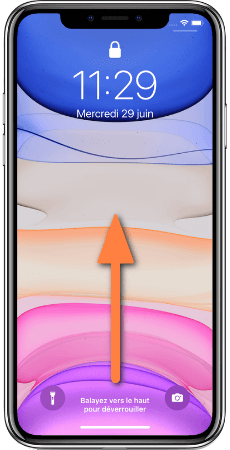
आयपॅड कसे अनलॉक करावे ?
आयपॅड अनलॉक करण्यासाठी:
मुख्य बटण दाबा आणि आपला अनलॉक कोड स्क्रीनवर टाइप करा. जर आयपॅड आपल्याला संकेतशब्द विचारत नसेल तर याचा अर्थ असा आहे की डिव्हाइस संकेतशब्दाद्वारे संरक्षित नाही किंवा आपण टच आयडी वापरता.

जर आपल्या आयपॅडमध्ये मुख्य गोल बटण नसेल तर साइड बटण दाबा नंतर आपला कोड स्क्रीनवर प्रविष्ट करा.

आयफोन लॉकिंग कोड बदला
आपल्याला आपला सध्याचा संकेतशब्द आठवत असल्यास, हे करणे सोपे होईल हा आयफोन कोड बदला किंवा आयपॅड.
- प्रथम, प्रवेश करा सेटिंग्ज आपल्या आयफोनचा. खाली तळाशी स्वीप करा चेहरा आयडी आणि कोड. त्यावर टाइप करा आणि आपला वर्तमान संकेतशब्द प्रविष्ट करा.
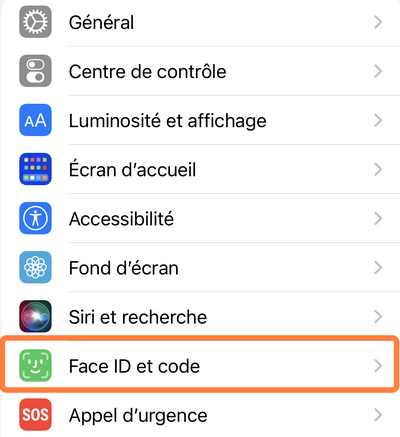
- मग शोधा कोड बदला. आपला वर्तमान कोड परत करा आणि दोनदा नवीन कोड प्रविष्ट करा. अन्यथा, क्लिक करून लॉकिंग कोड हटवा कोड निष्क्रिय करा.
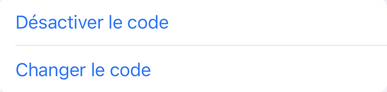
- आपण iOS 11 किंवा अधिक अलीकडील आवृत्ती वापरत असल्यास आपण सक्रिय देखील करू शकता चेहरा आयडी जे आपल्याला आपल्या चेह from ्यावरुन साध्या स्कॅनद्वारे आपला आयफोन अनलॉक करण्यास अनुमती देईल. अशा प्रकारे, आपल्याला प्रत्येक वेळी आपला अनलॉकिंग कोड प्रविष्ट करण्यास भाग पाडले जाणार नाही.
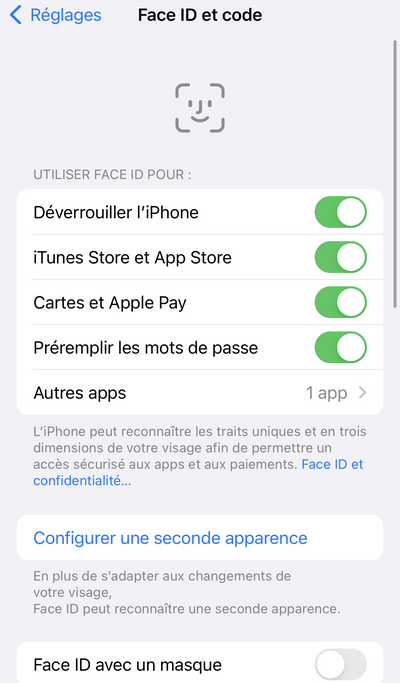
आणि तिथे आपल्याकडे आहे आपला आयफोन लॉकिंग कोड बदलला किंवा आयपॅड ! दुसरीकडे, दृष्टिकोन अधिक क्लिष्ट आहे जर आयफोन लॉकिंग कोड विसरला आहे.
जेव्हा आपण कोड विसरलात तेव्हा आयफोन कसे अनलॉक करावे ?
हे अगदी सोपे आहे आयफोनवर संकेतशब्द बदला किंवा आम्हाला सध्याचा कोड माहित असल्यास आयपॅड. नसल्यास, तो दुर्दैवाने कोणतीही पद्धत नाही कायदेशीर आणि सादर करण्यासाठी सोपे कोडशिवाय आयफोन किंवा आयपॅड अनलॉक करणे. हे समजले पाहिजे की हा कोड अवांछित प्रवेशापासून एक प्रकारचा संरक्षण आहे. याव्यतिरिक्त, आपण बर्याच वेळा चुकीचा कोड प्रविष्ट केल्यास डिव्हाइस अवरोधित होते.
संकेतशब्द अंदाज करणे जवळजवळ अशक्य आहे. मूलभूतपणे, सर्व संभाव्य संयोजनांची संख्या कोडच्या लांबीवर अवलंबून असते. 4 -डिजिट कोडसाठी, 81,450625 प्रयत्न आहेत. आणि 6 -डिगीट कोडसाठी, आधीपासूनच 7,35091890625 संभाव्य जोड्या आहेत. त्याच वेळी, Apple पल आपल्याला केवळ 10 चाचण्या देते. आणि जेव्हा आपल्याकडे आणखी उपलब्ध नसतात तेव्हा काय होते ? तर पर्याय असल्यास कार्यालयात दोन परिस्थिती आहेत डेटा मिटवा सक्रिय किंवा निष्क्रिय केले आहे.
डेटा मिटवा मध्ये एक फंक्शन उपलब्ध आहे सेटिंग्ज च्या चेहरा आयडी आणि कोड आपल्या idevice वर.
– तर डेटा मिटवा सक्रिय केले आहे, आपण 10 पेक्षा जास्त वेळा चुकीचा संकेतशब्द प्रविष्ट केल्यास आपल्या आयफोन किंवा आयपॅडमधील सर्व डेटा हटविला जाईल. त्यानंतर आपण आपल्या जुन्या Apple पल आयडीशी कनेक्ट करू शकता आणि एक नवीन लॉकिंग कोड तयार करू शकता.
– जर हा पर्याय अक्षम केला असेल तर आपला आयफोन अवरोधित केला जाईल आणि आपल्याला आपल्या डिव्हाइसची सामग्री आयट्यून्स किंवा आयक्लॉडमधून हटवावी लागेल. येथे एक लेख आहे जो आपल्याला संदेश प्राप्त झाल्यास काय करावे याचे वर्णन करते ” आयफोन अक्षम. आयट्यून्सशी कनेक्ट व्हा Your आपल्या आयफोन किंवा आयपॅडवर.शेवटी, आपले डिव्हाइस अनलॉक करण्याचा एकमेव मार्ग डेटा मिटवा निष्क्रिय आहे ते शून्यावर पुनर्संचयित करा आणि नंतर आपला डेटा पुनर्प्राप्त करा आयट्यून्स किंवा आयक्लॉड बॅकअपमधून.
- आयफोन कसे अनलॉक करावेआयट्यून्स सह ?
- आयक्लॉडसह आयफोन कसे अनलॉक करावे
- आयफोन विसरणे अदृषूक आपला डेटा कसा पुनर्प्राप्त करावा ? महत्वाचे
आयफोन कसे अनलॉक करावे ?
आयट्यून्स बॅकअपची जीर्णोद्धार हा एक मार्ग आहे कोडशिवाय आयफोन अनलॉक करा. तथापि, आपल्या डिव्हाइसवर “शोध आयफोन” पर्याय सक्रिय केल्यास आयट्यून्स आपल्याला जीर्णोद्धार सुरू ठेवू देणार नाहीत. तोटा किंवा चोरी झाल्यास आपला डेटा सुरक्षित ठेवणे हा एक बचाव उपाय आहे. शेवटी आपण आयट्यून्ससह हे करू शकत नाही, तर आयक्लॉडसह आपला आयफोन किंवा आयपॅड मिटवा.
आपल्या आयफोन किंवा आयपॅडवरील सर्व डेटा हटविण्यासाठी आयट्यून्स मार्गे, तुला पाहिजे :
- कळा सह आपले आयडविस बंद करा.
- पुनर्प्राप्ती मोडमध्ये डिव्हाइस प्रविष्ट करा आणि ते संगणकावर कनेक्ट करा.
- प्रविष्ट करण्यासाठी ए पुनर्प्राप्ती मोडमध्ये आयपॅड, मुख्य बटण दाबून ठेवा. अन्यथा (हे आपल्या डिव्हाइस मॉडेलवर अवलंबून आहे) – साइड बटण वापरा आणि आपले डिव्हाइस संगणकावर कनेक्ट करा.
मॉडेलवर अवलंबून, मुख्य बटण दाबून ठेवा आणि डिव्हाइस संगणकावर कनेक्ट करा.

किंवा साइड बटण धरा आणि डिव्हाइस संगणकावर कनेक्ट करा.

आयक्लॉडसह आयफोन कसे अनलॉक करावे
आयक्लॉड मार्गे डेटा हटविणे हा दुसरा मार्ग आहे कोडशिवाय आयफोन अनलॉक करा. ही पद्धत सोपी आहे, परंतु माझा आयफोन/ आयपॅड शोधण्याचे कार्य फक्त तेव्हाच कार्य करेल सक्रिय आपल्या डिव्हाइसवर. जरी आपल्याकडे आपल्या लॉक केलेल्या डिव्हाइसवर दोन -फॅक्टर सत्यापन कोड प्राप्त करण्याची शक्यता नसली तरीही, Apple पल इतर निराकरणास अधिकृत करते – उदाहरणार्थ, एसएमएसद्वारे कोड पाठविणे.
येथे आहे जेव्हा आपण कोड विसरलात तेव्हा आयफोन कसे अनलॉक करावे आयक्लॉडमधून सामग्री मिटवून:
- आपला आयफोन किंवा आयपॅड रिक्त करण्यासाठी आणि सर्व सेटिंग्ज मिटविण्यासाठी, आयक्लॉडमध्ये प्रवेश करा.कॉम आणि आपला Apple पल आयडी प्रविष्ट करा. जेव्हा दोन -स्टेप सत्यापन विंडो दिसेल तेव्हा टाइप करा कोणताही कोड प्राप्त झाला नाही कोड प्राप्त करण्यासाठी दुसरा मार्ग निवडण्यासाठी.
- मुख्य स्क्रीनवर, टाइप करा शोधून काढणे आणि आपण रिक्त करू इच्छित डिव्हाइस निवडा. जर आयक्लॉड आपला आयफोन/ आयपॅड शोधू शकत नसेल तर आयट्यून्सद्वारे आपले डिव्हाइस पुनर्संचयित करण्याचा प्रयत्न करा.
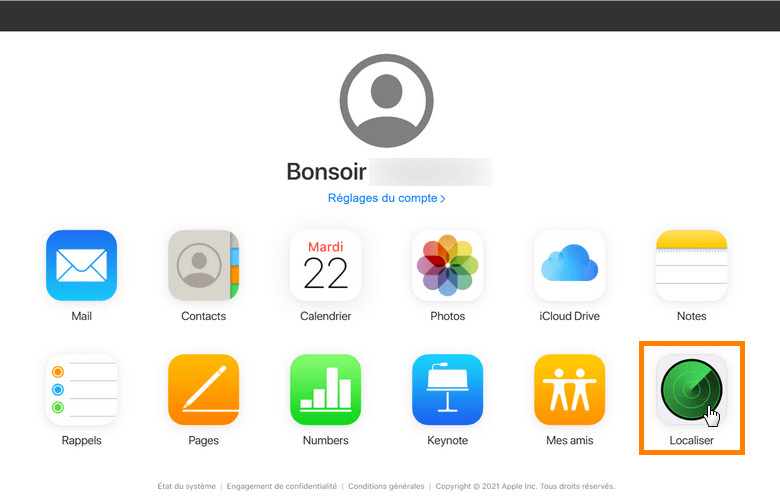
- नंतर “चा पर्याय निवडा आयफोन/ आयपॅड मिटवा »» .
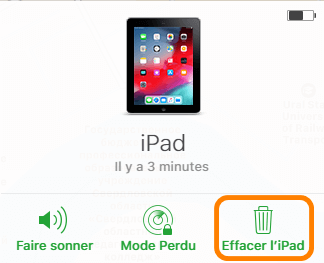
हे आपल्याला आपल्या डिव्हाइसवरून सर्वकाही हटविण्यास अनुमती देईल. कृपया लक्षात घ्या की आपण आपला अभिज्ञापक आणि Apple पल संकेतशब्द प्रविष्ट करेपर्यंत डिव्हाइस अवरोधित राहील. त्यानंतर तुम्हाला आमंत्रित केले जाईल आयफोन कोड बदला.
जर आपण आपले डिव्हाइस किंवा आयट्यून्ससह किंवा आयक्लॉडसह पुनर्संचयित करू शकत नाही, परंतु आपण पर्याय सक्रिय करण्याचा विचार करता डेटा मिटवा, चुकीचा लॉकिंग कोड 10 वेळा परत करा कोणत्याही कोडशिवाय आपला आयफोन अनलॉक करा (किंवा आपला आयपॅड). आपले डिव्हाइस सामग्री स्वयंचलितपणे हटवेल. कोणत्याही परिस्थितीत, आपल्याला मदत मागण्यासाठी Apple पल स्टोअरमध्ये जाण्याचा नेहमीच अधिकार असतो.
आयफोन विसरणे अदृषूक आपला डेटा कसा पुनर्प्राप्त करावा ?
आपण आयफोन/आयपॅडमधून सर्व काही मिटवले आहे आणि आता आपले डिव्हाइस रिक्त आहे. आपल्याकडे आता शक्यता आहे संकेतशब्द बदला ��. परंतु आपला डेटा कसा शोधायचा आणि पुनर्प्राप्त करावा ? कॉपीट्रान्स सॉफ्टवेअर वापरणे हा एक प्रभावी उपाय आहे.
खरं तर, हटविलेला डेटा म्हणजे आपल्या आयफोन/आयपॅडवर शारीरिकरित्या संग्रहित केला गेला. तर, आयक्लॉड आणि आयट्यून्स बॅकअपमध्ये रेकॉर्ड केलेला हा डेटा नेहमीच उपलब्ध असतो आणि पुनर्प्राप्त केला जाऊ शकतो.
आपण आयक्लॉड, आयट्यून्स किंवा इतर तृतीय -भाग सॉफ्टवेअरसह संपूर्ण जीर्णोद्धार केल्यास सावधगिरी बाळगा ! पूर्ण जीर्णोद्धार देखील करू शकते आपले पुनर्संचयित करा विसरलेला आयफोन लॉकिंग कोड. आम्ही सुचवितो की आपण आपला डेटा आयट्यून्स आणि आयक्लॉड बॅकअपमधून आपल्या संगणकावर निवडकपणे पुनर्प्राप्त करा, नंतर तो आपल्या आयफोन किंवा आयपॅडवर हस्तांतरित करा.
- पीसी वर आयट्यून्स आणि आयक्लॉड बॅकअपमधून डेटा कसा पुनर्प्राप्त करावा ?
- कसे ठेवले पाहिजे माझे फोटो आणि व्हिडिओ आयफोन / आयपॅडवर ?
- कसे बरे करावे माझे संपर्क आणि कॅलेंडर आयफोन / आयपॅडवर ?
- पुनर्संचयित कसे करावे माझे एसएमएस आणि व्हाट्सएप आयफोन / आयपॅडवर ?
पीसी वर आयट्यून्स आणि आयक्लॉड बॅकअपमधून डेटा कसा पुनर्प्राप्त करावा ?
आपणास असे वाटते की आपण कधीही बॅकअप घेतला नाही ? मला तुमच्यासाठी चांगली बातमी आहे ! प्रत्येक वेळी जेव्हा आपण संगणकावर आपले डिव्हाइस कनेक्ट करता आणि आयट्यून्स लाँच करता तेव्हा ते आपले डिव्हाइस स्वयंचलितपणे जतन करते. याव्यतिरिक्त, जर आपण यापूर्वी आपला संपूर्ण आयफोन आयक्लॉडद्वारे हटविला असेल तर, सर्वकाही मिटवण्यापूर्वी आयक्लॉडने संपूर्ण बॅकअप घेतला आहे. माझ्यासाठी ही खूप चांगली बातमी आहे ! आणि आपल्यासाठी ?
तर या टप्प्यावर, आम्हाला सॉफ्टवेअरची आवश्यकता आहे जे या बॅकअपमधून आमचा डेटा पुनर्प्राप्त करू शकेल. मी कॉपीट्रान्स बॅकअप एक्सट्रॅक्टर वापरला . हे एक साधन आहे जे आयट्यून्स आणि आयक्लॉड बॅकअपचे डेसिपर करते किंवा संगणकावर त्यांची सामग्री थेट काढणे शक्य करते.
माझा मिटलेला आयफोन डेटा पुनर्प्राप्त करण्यासाठी मी कसे केले हे मी तुम्हाला दर्शवीन:
- प्रथम, मी माझ्या संगणकावर कॉपीट्रान्स बॅकअप एक्सट्रॅक्टर डाउनलोड केले आणि मी ते स्थापित केले. कॉपीट्रान्स बॅकअप एक्सट्रॅक्टर डाउनलोड करा
- मग मी दाबले अधिक बॅकअप शोधण्यासाठी, आयक्लॉडशी कनेक्ट व्हा आणि मी माझ्या आयक्लॉड खात्याशी कनेक्ट केले.


- मी भाग्यवान होतो-आयक्लॉडने माझ्या आयफोनच्या एकूण हटविण्यापूर्वी बॅक-अप केले होते. हा बॅकअप ढग चिन्हाद्वारे चिन्हांकित केला आहे ☁. याव्यतिरिक्त, माझ्याकडे संगणकावर जुने आयट्यून्स बॅकअप आहेत. तर, मी प्रारंभ करण्यासाठी अलीकडील बॅकअप निवडला.

- माझ्या बॅकअपमध्ये माझ्याकडे जे आहे ते येथे आहे. मी बॉक्स तपासला सर्वकाही पुनर्प्राप्त आणि उतारा सुरू केला.

- मग, मी माझ्याकडे असलेल्या इतर बॅकअपची प्रक्रिया पुन्हा केली. आणि अहो, माझा सर्व डेटा जतन झाला होता ! मी आता त्यांना माझ्या आयफोन किंवा आयपॅडवर ठेवू शकतो.
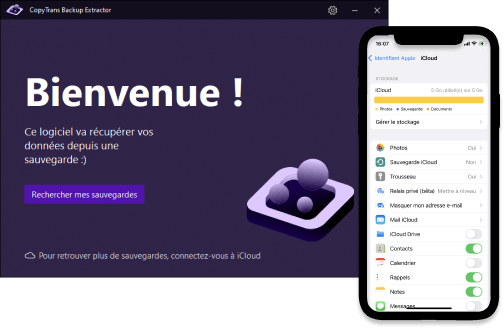
का निवडा कॉपीट्रान्स बॅकअप एक्सट्रॅक्टर ?
- पीसी वर आणि आयक्लॉडमध्ये सर्वत्र विनामूल्य आणि स्वयंचलित बॅकअप शोधा
- विनामूल्य आवृत्तीमध्ये संभाव्य डेटा पुनर्प्राप्ती
- दूषित आयट्यून्स बॅकअपमधून डेटा पुनर्प्राप्ती
- अनावश्यक बॅकअप हटविण्याची शक्यता
- पूर्ण आवृत्तीसाठी पुरेशी किंमत ⭐
- सॉफ्टवेअरची फ्रेंच आवृत्ती
माझे फोटो आणि व्हिडिओ आयफोन / आयपॅडवर कसे ठेवायचे ?
आयओएस डिव्हाइसच्या वापरकर्त्यांसाठी कॉपीट्रान्सकडे अनेक आवश्यक सॉफ्टवेअर आहेत. आता मी तुम्हाला कॉपीट्रान्स फोटोबद्दल सांगू इच्छितो . मी हे सॉफ्टवेअर माझे फोटो ठेवण्यासाठी वापरले आणि माझे व्हिडिओ माझ्या रिक्त आयफोनवर आयक्लॉड बॅकअपमधून पुनर्प्राप्त केले.
मी अनुसरण केलेला दृष्टीकोन येथे आहे:
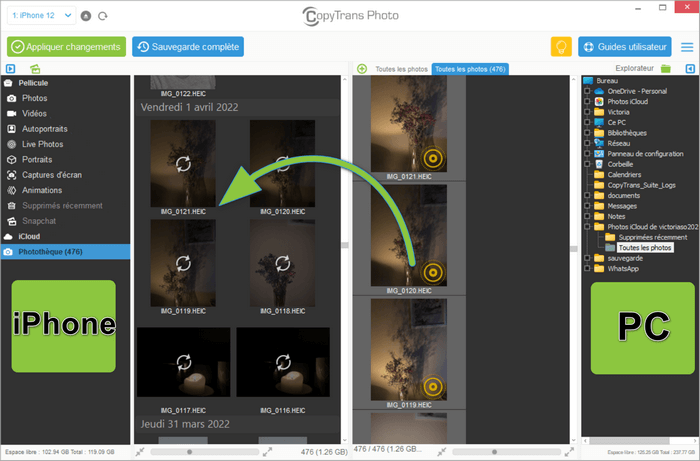
- मी माझ्या संगणकावर फोटो कॉपीट्रॅन डाउनलोड केले आणि स्थापित केले आणि मी ते लाँच केले. फोटो कॉपीट्रान्स डाउनलोड करा
- उजव्या भागात, आम्ही संगणकावर आणि डाव्या भागात फोल्डर्स पाहतो – संगणकावर कनेक्ट केलेल्या iOS डिव्हाइसच्या फायली.
- मी माझ्या आयफोनवर सॉफ्टवेअरमधून फायली तयार केल्या आणि पीसीचे सर्व फोटो फोनवर एका साध्या ड्रॅग आणि ड्रॉपद्वारे हस्तांतरित केले. होय, ते इतके सोपे होते ��. आपल्याला संपूर्ण मार्गदर्शकामध्ये कॉपीट्रान्स फोटोवर अधिक टिपा सापडतील.
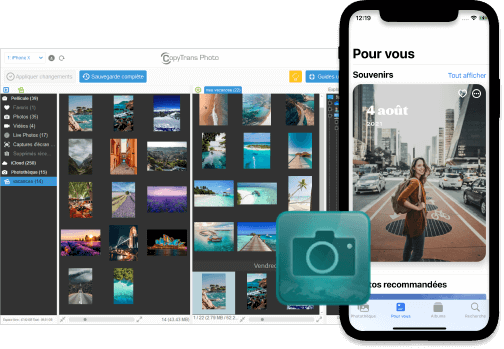
का निवडा फोटो कॉपीट्रान्स ?
- आयओएस आणि त्याउलट पीसी फोटो आणि व्हिडिओंचे हस्तांतरण
- अनेक स्वरूपांसाठी समर्थन
- डुप्लिकेटशिवाय आपल्या सर्व फोटो / व्हिडिओंचे पूर्ण किंवा निवडक बॅकअप
- पीसी किंवा यूएसबी की वर बॅकअप फाईलची निवड
- सॉफ्टवेअरची फ्रेंच आवृत्ती
माझे पीसी संपर्क आणि कॅलेंडर आयफोन / आयपॅडवर कसे हस्तांतरित करावे ?
कॉपीट्रान्स श्रेणीतील आणखी एक उल्लेखनीय सॉफ्टवेअर कॉपीट्रान्स संपर्क आहे . हे सॉफ्टवेअर आपल्याला आपले संपर्क केवळ नव्हे तर आपली कॅलेंडर आणि नोट्स आयफोन किंवा आयपॅडवर हस्तांतरित करण्याची परवानगी देते.
आयफोन/ आयपॅडमधून माझे संपर्क आणि कॅलेंडर जप्त करण्यासाठी मी हे केले:
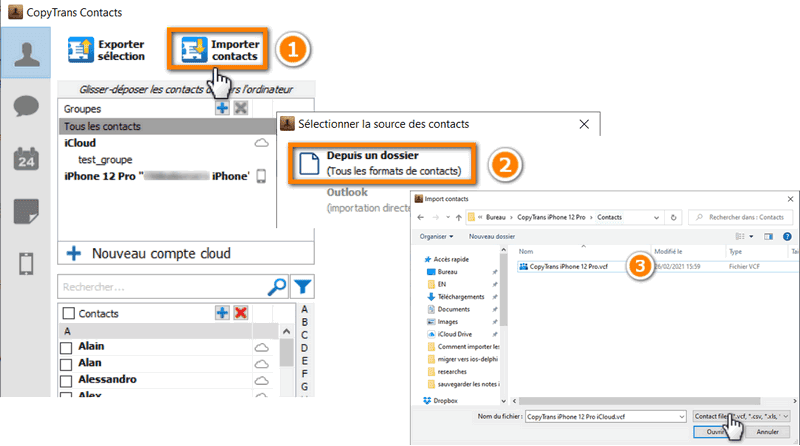
- मी माझ्या संगणकावर कॉपीट्रान्स संपर्क डाउनलोड केले आणि स्थापित केले. कॉपीट्रान्स संपर्क डाउनलोड करा
- अनुप्रयोगाला माझ्या डेटामध्ये प्रवेश करण्याची परवानगी देण्यासाठी मी सॉफ्टवेअर लाँच केले आणि माझा आयओएस बॅकअप संकेतशब्द प्रविष्ट केला.
- मग मी एक मोठे बटण दाबा संपर्क आयात विंडोच्या शीर्षस्थानी आणि निवडले फाईलमधून. सॉफ्टवेअर आपल्याला सर्व संपर्क आयात करण्याची किंवा आयात करण्यासाठी संपर्क निवडण्याची परवानगी देते. आणि एवढेच ! माझे संपर्क माझ्या आयफोनवर परत आले आहेत.
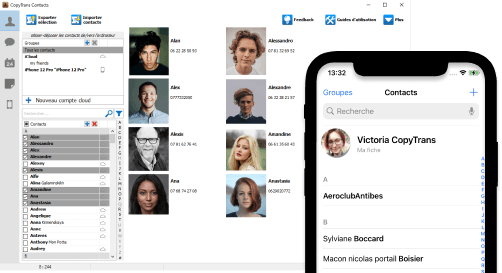
का निवडा कॉपीट्रान्स संपर्क ?
- पीसी संपर्क आणि कॅलेंडरचे आयओएस आणि त्याउलट डिव्हाइसचे हस्तांतरण
- पीसी वरून आयफोनवरील संपर्क आणि कॅलेंडरचे व्यवस्थापन
- पीसीवरील एसएमएस, व्हॉट्सअॅप आणि नोट्सचा बॅकअप किंवा सर्वात सुसंगत स्वरूपात यूएसबी की
- खाती आणि आपल्या आयफोन दरम्यान आपला डेटा व्यवस्थापित करण्यासाठी आपल्या आयक्लॉड, जीमेल खाती आणि इतरांशी कनेक्ट व्हा
- सॉफ्टवेअरची फ्रेंच आवृत्ती
आयफोन / आयपॅडवर माझे एसएमएस आणि इतिहास व्हॉट्सअॅप कसे पुनर्संचयित करावे ?
आपले संदेश जतन करणे आणि पुनर्संचयित करणे थोडे अधिक क्लिष्ट आहे. आपण फक्त आपला संदेश संगणकावरील बॅकअपमधून संलग्नकांसह पुनर्प्राप्त करू इच्छित असाल तर त्यांचा सल्ला घ्या किंवा सामायिक करा. परंतु माझ्या आयफोनवरील सर्व व्हॉट्सअॅप चर्चा अनुप्रयोगात आणण्यासाठी मी पुनर्संचयित करण्याची योजना आखली आहे. डिव्हाइसवर इतर डेटा चिरडल्याशिवाय करण्याचा एकमेव मार्ग म्हणजे कॉपीट्रान्स शेल्बीसह बॅकअपची वैयक्तिकृत पुनर्संचयित करणे .
आपल्याकडे आधीपासूनच स्थानिक बॅकअप असल्यास जीर्णोद्धार करणे शक्य होईल (उदाहरणार्थ आयट्यून्ससह बनलेले). तर, मी खालीलप्रमाणे केले:
- मागील सोल्यूशन्स प्रमाणेच, मी माझ्या संगणकावर कॉपीट्रान्स शेल्बी डाउनलोड आणि स्थापित केले. कॉपीट्रान्स शेल्बी डाउनलोड करा
- सॉफ्टवेअरला डीफॉल्ट बॅकअप फोल्डरमध्ये एक आयट्यून्स बॅकअप सापडला आहे. मी ते निवडले आणि दाबा खालील.
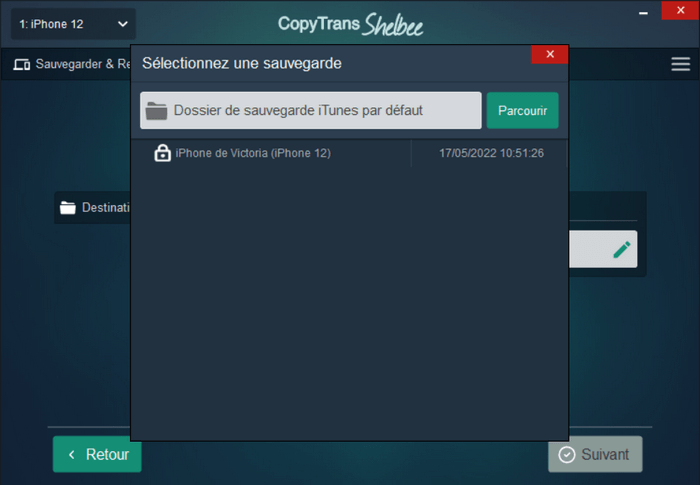
- मग मला डिफेरिड डेटामध्ये व्हॉट्सअॅप सापडला, मी त्यावर टॅप केले आणि त्यावर क्लिक केले खालील. मी फक्त व्हॉट्सअॅप संदेश पुनर्संचयित केले, परंतु आपण आपला एसएमएस आणि व्हायबर किंवा इतर डेटा पुनर्संचयित करू इच्छित असल्यास, ते देखील निवडा.
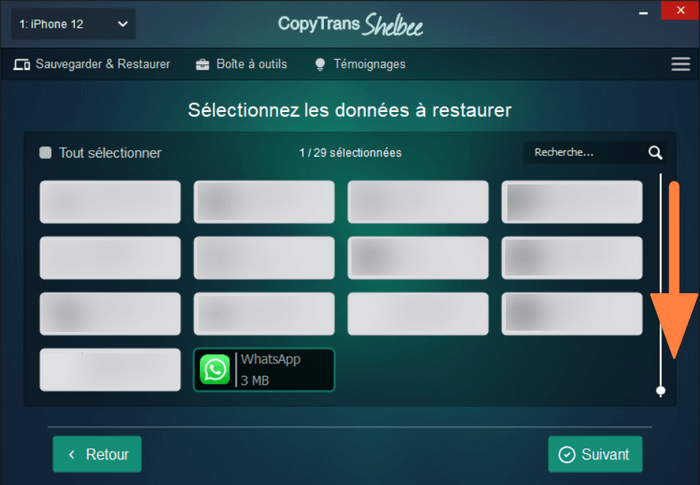

का निवडा कॉपीट्रान्स शेल्बी ?
- आपल्या iOS डिव्हाइसचा पूर्ण आणि वाढीव बॅकअप
- पूर्ण किंवा निवडक जीर्णोद्धार
- संगणकावर किंवा बाह्य हार्ड ड्राइव्हवर बॅकअप
- बॅकअप कूटबद्धीकरण
- सॉफ्टवेअरची फ्रेंच आवृत्ती
या लेखात मी तुम्हाला सांगितले आयफोन कसे अनलॉक करावे किंवा एक आयपॅड आणि नंतर आयफोन संकेतशब्द बदला जेव्हा आपल्याला सध्याचा संकेतशब्द माहित असेल.
दुसरीकडे, चरणांसाठी जेव्हा आपण कोड विसरलात तेव्हा आयफोन अनलॉक करा बर्यापैकी क्लिष्ट आहेत. फंक्शन असल्यास आपण आयट्यून्स किंवा आयक्लॉडसह डेटा हटविणे दरम्यान निवडणे आवश्यक आहे डेटा मिटवा आपल्या डिव्हाइसवर अक्षम आहे.
संकेतशब्द विसरल्यास आपण आपल्या आयफोन/ आयपॅडवरून डेटा संपूर्ण हटविल्यास, बॅकअपमधून संपूर्ण डिव्हाइस पुनर्संचयित करण्याची शिफारस केलेली नाही ! हे आपला जुना संकेतशब्द पुनर्प्राप्त करू शकतो.
तर, डिव्हाइस रिक्त केल्यानंतर,:
- कॉपीट्रान्स बॅकअप एक्सट्रॅक्टरसह आपल्या संगणकावर निवडकपणे आपल्या आयट्यून्स किंवा आयक्लॉड बॅकअपवरील डेटा पुनर्प्राप्त करा,
- त्यानंतर, हा डेटा आपल्या आयफोन/ आयपॅडवरून पुनर्प्राप्त करा. कॉपीट्रान्स सॉफ्टवेअर फोटो, संपर्क आणि कॅलेंडर, एसएमएस आणि व्हॉट्सअॅप पुनर्संचयित करण्याची शक्यता देते.
संबंधित लेख
- आपले पीसी फोटो आयफोनमध्ये कसे हस्तांतरित करावे ?
- पीसी वर माझे आयफोन बॅकअप कसे शोधायचे ?
- कॉपीट्रान्स सॉफ्टवेअरद्वारे समर्थित स्वरूप
- कॉपीट्रान्स संपर्कांसह आपले आयक्लॉड आणि जीमेल संपर्क कसे व्यवस्थापित करावे ?
- Apple पल अभिज्ञापक कसे बदलावे आणि आपला डेटा कसा ठेवावा ?
- विसरलेला आयफोन बॅकअप पास – काय करावे ?
- चोरी आयफोन: काय करावे ?
“निराकरण न करता समस्या ही एक असमाधानकारक समस्या आहे” अल्बर्ट आइन्स्टाईन



